Lật Ngược Dữ Liệu Nhanh Các Cột Hoặc Hàng Trong Excel
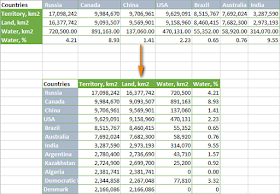 |
| Lật Ngược Dữ Liệu Nhanh Các Cột Hoặc Hàng Trong Excel |
Tuy nhiên, cách này không có sẵn để đảo ngược thứ tự số của cột theo chiều ngang. Tuy nhiên, với Kutools cho Excel Dải ngang Ngang toàn Dải dọc, bạn có thể dễ dàng đảo ngược hoặc lật thứ tự dữ liệu của các cột hoặc hàng với định dạng ô nhanh như sau:
Rật Tự Dữ Liệu Ngược Lại Của Nhiều Cột Theo Chiều Ngang Với Ngang Ngang Ngang
Cách Sử Dụng:
1. Chọn dải mà bạn muốn lật thứ tự dữ liệu theo chiều ngang.
2. Sau đó, áp dụng các tiện ích bằng cách nhấp vào Kutools > Dải ngang Ngang, và tất cả các trật tự dữ liệu trong phạm vi đã được lướt theo chiều ngang. Xem ảnh chụp màn hình:
Mẹo: bạn chỉ có thể lật chỉ các giá trị ô theo chiều ngang trong phạm vi đã chọn với cách nhấp Kutools > Dải ngang Ngang > Chỉ có giá trị lật.
| Ngang ngang Khoảng> Tất cả | Ngang ngang> Chỉ có giá trị lật |
Thứ Tự Ngày Thứ Tự Của Nhiều Hàng Theo Chiều Dọc Với Ngang Dọc Dãy
Cách Sử Dụng:
1. Chọn dải mà bạn muốn lật theo thứ tự dữ liệu theo chiều dọc.
2. nhấp chuột Kutools > Dải dọc> Tất cả, và thứ tự của tất cả các dữ liệu với định dạng tế bào trong phạm vi sẽ được đảo ngược theo chiều dọc. Xem ảnh chụp màn hình:
Mẹo: bạn chỉ có thể lật các giá trị ô duy nhất theo chiều dọc trong phạm vi đã chọn với cách nhấp Kutools > Dải dọc > Chỉ có giá trị lật.
| Dải dọc> Tất cả | Dải Đen> Chỉ có giá trị lật |
Chú Thích:
Cả hai hoạt động hỗ trợ Undo (Ctrl + Z).
Demo: Đảo Ngược Thứ Tự Dữ Liệu Theo Chiều Dọc Hoặc Chiều Ngang Trong Một Dải
#quantriexcel #kynangmoi

DienDan.Edu.Vn Cám ơn bạn đã quan tâm và rất vui vì bài viết đã đem lại thông tin hữu ích cho bạn.DienDan.Edu.Vn! là một website với tiêu chí chia sẻ thông tin,... Bạn có thể nhận xét, bổ sung hay yêu cầu hướng dẫn liên quan đến bài viết. Vậy nên đề nghị các bạn cũng không quảng cáo trong comment này ngoại trừ trong chính phần tên của bạn.Cám ơn.







